Esta página se aplica à Apigee e à Apigee híbrida.
Confira a documentação da
Apigee Edge.
![]()
Os painéis do Analytics ajudam você a ver e detectar alterações no seu ecossistema de API rapidamente. A capacidade de ver o que mudou ao longo do tempo ajuda você a identificar problemas e tomar medidas corretivas rapidamente.
Para uma visão geral rápida da API Analytics, quem as usa e por quê, consulte Visão geral da API Analytics.
Assista a este vídeo para uma rápida visão geral dos painéis de análise.
O que é possível aprender com os painéis?
Houve um pico repentino ou queda no tráfego da API? Quais desenvolvedores de apps são mais bem-sucedidos? Qual é a taxa de adoção da API entre os desenvolvedores? Quais métodos de API são mais conhecidos? Os painéis do Analytics foram projetados especificamente para responder a perguntas como essas.
Em segundo plano, a Apigee coleta informações à medida que os dados passam pelas APIs. Os painéis fornecem uma maneira poderosa de usar esses dados imediatamente. Se você vir algo de interesse em um gráfico, uma alteração anônima ou repentina, será possível detalhar para descobrir o máximo de detalhes necessários. Se você notar que um determinado desenvolvedor está enfrentando muitos erros ou uma queda repentina no tráfego, entre em contato com esse desenvolvedor de forma proativa. Os painéis fornecem insights sobre suas APIs que permitem realizar ações.
Qual é o intervalo de atraso para receber dados?
Posso personalizar os painéis?
Sim, com vários painéis, é possível selecionar quais métricas serão analisadas, períodos, intervalos de agregação de dados e muitas outras variáveis. Se os painéis integrados não atenderem às suas necessidades, será possível criar relatórios personalizados. Para isso, selecione as dimensões e métricas analíticas que você quer analisar. Com os relatórios personalizados, é possível detalhar os dados analíticos da API até conseguir a granularidade necessária.
Quais são os recursos mais comuns nos painéis?
Os painéis têm um conjunto de recursos comuns, incluindo a definição de intervalo de tempo, o clique e o movimento de arrastar nos gráficos, passar o cursor sobre eles para ver mais detalhes sobre gráficos e outras regiões e seletores para escolher os dados a serem exibidos em um gráfico. Se você entender como usar um tipo de painel, ficará confortável com outros tipos.
A figura a seguir destaca essas áreas de atributos comuns:
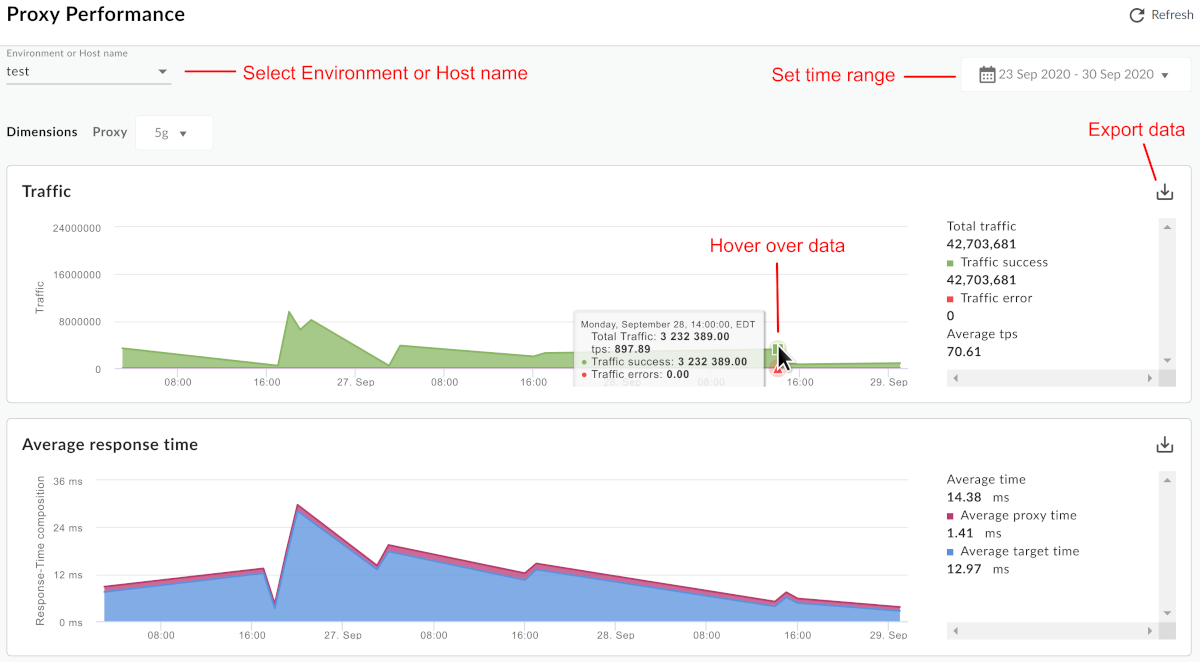
- Ambiente ou nome do host: selecione o ambiente ou o nome do host na organização.
-
Definir o período: defina o período em que o painel exibirá os dados.
- Aumentar zoom: é possível aumentar o zoom nos dados do gráfico clicando e arrastando uma região do gráfico. Quando você terminar o processo de arrastar, o gráfico aumentará o zoom na região selecionada.
- Exportar dados para o arquivo: faça o download de um único arquivo CSV que contém o conjunto de dados do gráfico.
- Passar o mouse sobre os gráficos: é possível passar o mouse sobre qualquer ponto em um gráfico para ver mais contexto sobre os dados nesse ponto.
Como ler gráficos de caixa de dispersão
Quando um relatório de análise ilustra uma média, bem como valores mínimo e máximo, ele exibe um gráfico de caixa de dispersão complementar, conforme mostrado no relatório personalizado a seguir:

Em resumo, uma imagem da caixa de dispersão permite que você veja a tendência central e a dispersão dos seus dados. Um gráfico da caixa de dispersão exibe os cinco números principais quando se trata de ilustrar dados de análise média:
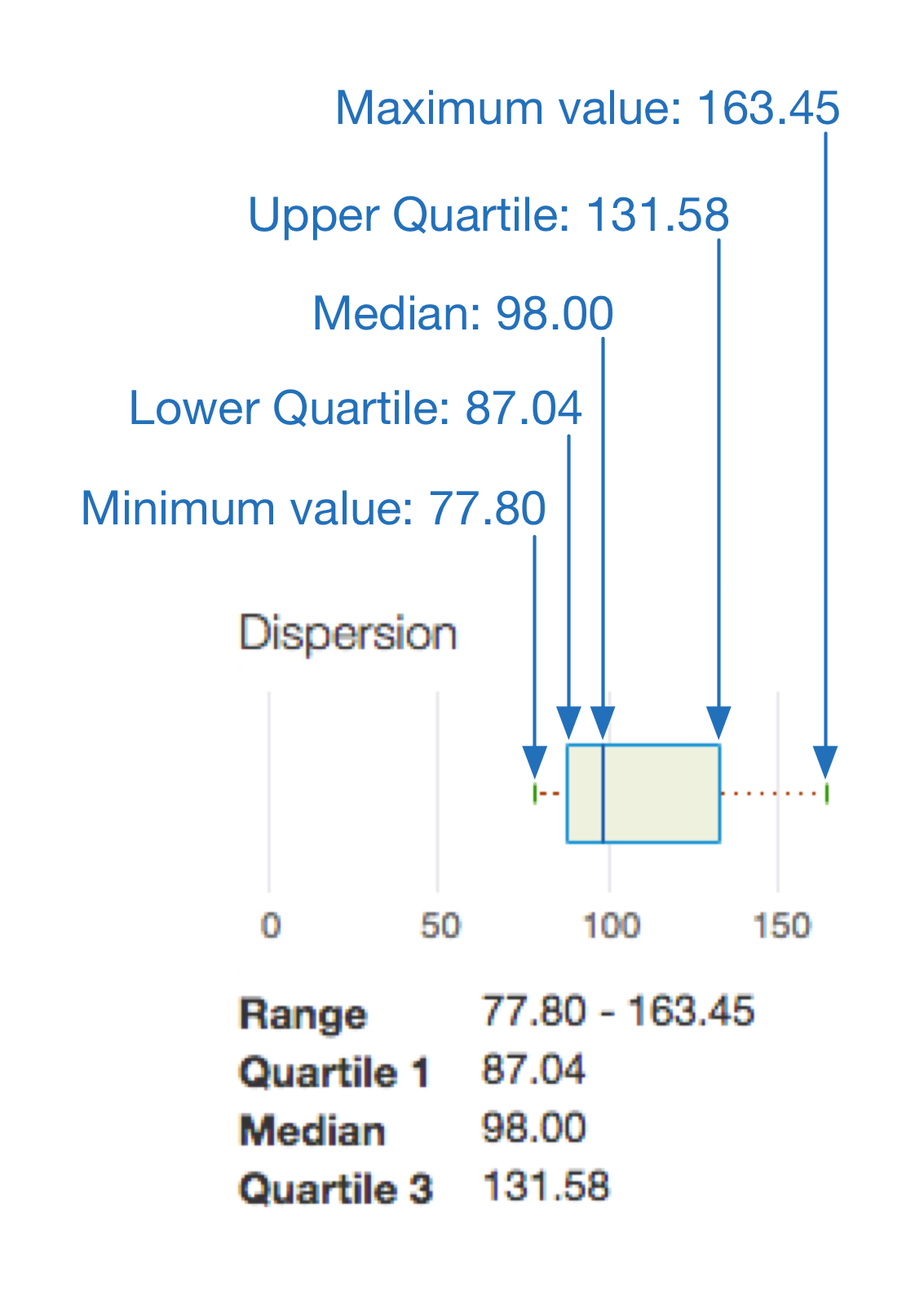
Neste exemplo:
- A área dentro da caixa indica os tempos médios de resposta mais comuns do tráfego, ou seja, 50% do tráfego.
- A linha que se estende do lado esquerdo da caixa indica os tempos médios de resposta de destino em 25% do seu tráfego.
- A linha que se estende da direita à caixa indica os tempos médios de resposta de destino afetados pelos 25% restantes do seu tráfego. Quanto mais longas essas linhas, ou "bigodes", mais extremos seus valores.
